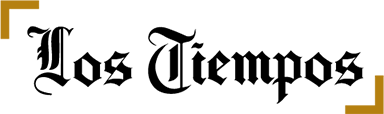10 consejos para mejorar el rendimiento de la PC o laptop
Con la pandemia del coronavirus en Bolivia y la instauración del confinamiento para evitar su expansión, el desarrollo del teletrabajo y las clases virtuales entraron en vigencia. Así, los hogares se convirtieron -de la noche a la mañana- en oficinas y salones de clases.
Una herramienta esencial para el desarrollo de estas actividades -teletrabajo y clases virtuales- son las computadoras personales (PC) o de escritorio y las portátiles (laptops).
Así, cualquiera que dependa de una computadora para trabajar o estudiar en algún momento tuvo que lidiar con que el equipo esté lento, se cuelgue o tarde en iniciar afectando el rendimiento del artefacto y perjudicando la actividad.
Existen varios motivos por los cuales una computadora puede comenzar a tener problemas en su rendimiento.
A veces puede ser por falta de espacio en la memoria, otras porque algún componente está dañado, porque fueron afectadas por algún tipo de malware o simplemente por el paso de los años, lo que hace que el equipo se desempeñe con menor velocidad que al haberla adquirido.
Pero más allá de eso, existen algunos procesos que como usuario se pueden probar en el equipo para intentar optimizar el rendimiento de la computadora.
Israel Rosales Marcó, ingeniero informático, brinda a los lectores de Doble Click! consejos para solucionar los problemas que afectan al correcto funcionamiento de los equipos.
Explica que el rendimiento es la capacidad que tiene una computadora para desempeñar tareas de manera efectiva, en el menor tiempo posible.
El experto señala que “muchas personas creen que la velocidad de un computador sólo depende de la memoria RAM (Memoria de Acceso Aleatorio), sin embargo, la velocidad del CPU (Unidad Central de Procesamiento, por sus siglas en inglés) es fundamental para el rendimiento del sistema”.
“Incluso la capacidad de almacenamiento en el disco duro influye en los tiempos de respuesta del computador”, comenta Rosales, cofundador de la empresa Trilabs SRL.
1. Tener el sistema operativo con soporte de fabricante
Rosales dice que el computador debe tener un sistema operativo (SO) con soporte del fabricante. “Esto es importante ya que, por ejemplo, muchas personas aún utilizan Windows 7 en sus computadoras (personales e incluso institucionales), siendo que este sistema ya no cuenta con soporte de Microsoft desde enero de este 2020, quedando sin parche de seguridad ante nuevas vulnerabilidades descubiertas”.
2. Sistema operativo y los programas instalados deben estar actualizados
“Un sistema operativo (SO)desactualizado prácticamente es sinónimo de sistema vulnerable”, dice Rosales.
Recalca que es imprescindible que tanto el SO como los programas instalados se encuentren actualizados con la versión más reciente liberada por el fabricante, ya que los atacantes (ciberdelincuentes) aprovechan fallas recientemente descubiertas en los programas para ganar acceso no autorizado al equipo. Además, con ello también se evita que los virus puedan ingresar a través de pendrives u otros dispositivos infectados.
El experto comenta que la mayoría de los SO y programas vienen con la opción de “actualización automática” ya habilitada por defecto.
“En caso de que el usuario lo haya desactivado, deberá ingresar al programa y realizar la búsqueda de nuevos parches, si es que estos no le fueron notificados por el fabricante”.
En el caso de Windows, el usuario debe ingresar mediante el Menú Inicio > Configuración > Actualización y Seguridad > Buscar actualizaciones. Desde este menú incluso puede ver el historial de actualizaciones, explica.
Para comprobar qué actualizaciones de SO Windows y de programas se encuentran instalados, debe ingresar a: Panel de Control > Programas > Programas y características > Actualizaciones instaladas.
3. Contar con un buen antivirus instalado
“Contar con un antimalware (antivirus) no es una opción, sino una obligación para la salud del equipo, ya que los virus ingresan vía internet, pendrives, discos externos y otros” dice Rosales. Afirma que cada día aparecen nuevos virus.
Considera necesario contar con un buen antivirus instalado, es decir, uno que detecte todo tipo de malware (virus, gusanos, troyanos, etc.) conocidos hasta la fecha.
“La lentitud del sistema es un síntoma común de virus en el equipo”, señala Rosales.
Recomienda adquirir un antivirus licenciado, ya que generalmente uno gratuito o demostrativo, tiene bastantes limitaciones.
Entre los antivirus líderes se encuentran: Symantec, Tren Micro y Sophos, según el estudio 2019 de Gartner Inc, empresa de investigación de las tecnologías.
4. No sobrecargar el sistema con programas innecesarios
El experto en informática comenta que el principal consejo es no sobrecargar el sistema con programas innecesarios. “Algunas personas instalan bastantes juegos de alta resolución gráfica, los cuales pesan muchos gigabytes, consumiendo no sólo almacenamiento, sino también memoria RAM, agotando así los recursos del computador, por lo que éste empieza a funcionar más lento e incluso a “colgarse’ frecuentemente, aún cuando el programa pesado o juego no esté en uso ese momento”, señala.
5. Verificar que no hay malware y limpiar el sistema
La manera más efectiva para identificar malware es mediante un escaneo antivirus, dice Rosales. “Para que el resultado sea fiable, el antivirus debe ser de reconocida confianza, tener un motor de software actualizado y una base de datos de firmas antivirus actualizada a la fecha. Un antivirus desactualizado no identificará malware recientemente descubiertos”, aclara.
6. Elegir qué aplicaciones se ejecutan al iniciar el equipo
Expertos señalan que algunas aplicaciones se ejecutan ni bien se inicia el equipo y esto puede consumir muchos recursos del ordenador. Si bien es necesario que muchas hagan esto al inicio, como puede ser el antivirus o los controladores de sonido, es posible que haya aplicaciones no tan necesarias que también se estén ejecutando al inicio y esto se puede deshabilitar. Para hacerlo se debe entrar al Administrador de Tareas, presionando las teclas Ctrl + Alt +Supr. Una vez dentro, ingresar en la solapa que dice Inicio y allí se verá el impacto que tienen los programas en el inicio de sesión.
7. Sumar memoria RAM
Si se verificó que únicamente están instaladas las aplicaciones necesarias, pero el sistema sigue lento, se debe ampliar la memoria RAM S, adquiriendo otra memoria compatible. Un equipo Windows de usuario regular funciona velozmente con 8 GB de RAM, en caso de requerir más recursos para programas “pesados” (tipo diseño gráfico) se debe considerar adquirir un disco de estado sólido, el cuál mejora entre 4 a 10 veces la velocidad del sistema.
8. Reemplazar el disco rígido por uno sólido
Para mejorar y optimizar el ordenador otro factor importante es reemplazar el disco rígido (HDD) por un disco sólido (SSD), el cual mejora significativamente la velocidad del sistema.
9. Desfragmentar el disco
Rosales explica que el desfragmentar el disco sirve para ordenar los sectores de almacenamiento de ese componente, de tal manera que no existan “fragmentos” de espacio sin utilizar entre archivos. Estos espacios o “baches” hacen que acceder a los archivos sea más lento.
10. Mantener el computador en un lugar fresco y limpio
Es importante que la computadora esté libre de polvo y suciedad porque estos obstaculizan el funcionamiento de los ventiladores y sube la temperatura dentro del equipo. Esto puede ocasionar que algún componente se rompa.
PROTEGER EL COMPUTADOR
Israel Rosales, experto en informática además recomienda:
-Mantener activado siempre el antivirus, actualizado y habilitado para realizar escaneos rápidos diariamente así como escaneos profundos semanalmente.
-No instalar software pirata o descargado de sitios de dudoso origen.
-Escanear con el antivirus todo dispositivo (PenDrive o disco externo) que se conecta al equipo, antes de abrir cualquier archivo.
-No pasar por alto las advertencias del antivirus.
-Realizar copias de respaldo regularmente, ya que los antivirus son muy buenos pero no infalibles.